您可以輕松地為一小部分文本或一個塊更改 WordPress 網站中的字體顏色。或者,您可以更改整個網站中特定元素或 css 類的顏色。
在這個快速教程中,我將向您展示如何快速更改 WordPress 網站中的字體顏色。
我將向您展示兩種方法:
- 更改單個塊的字體顏色。
- 將 CSS 類添加到顏色塊,然后設置該類的樣式。
我還將向您概述如何使用樣式表更改整個網站的字體顏色。
如果您想了解如何向 WordPress 添加全新字體或如何更改 WordPress 中的字體大小,也可以在此處了解具體操作方法。
如何更改文本部分的字體顏色
您可以選擇將帖子或頁面中的一部分文本或整個文本塊設置為與其他帖子或頁面不同的顏色。您可以使用它來突出顯示某些文本并使其脫穎而出,或增強網站的設計。
警告:太多的顏色會讓您的網站看起來混亂且不專業。確保使用不沖突的顏色。
首先找到要更改顏色的文本部分。
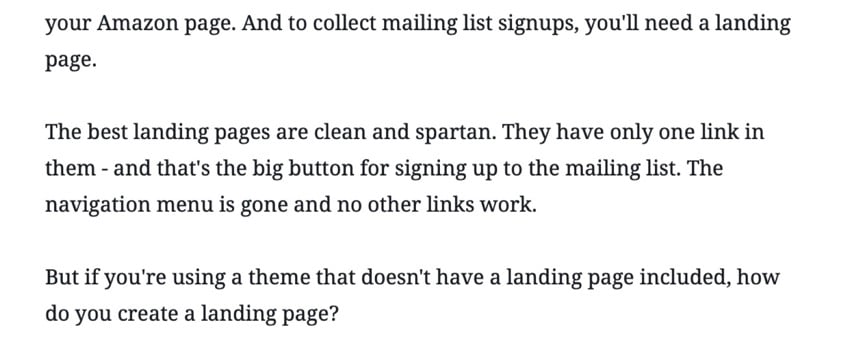
雙擊選擇要更改顏色的文本。單擊該塊上方的箭頭圖標并選擇文本顏色。
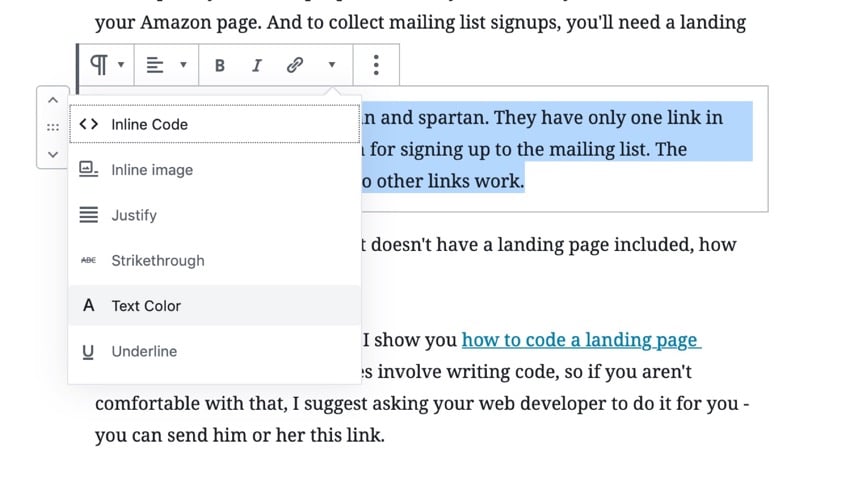
選擇您希望文本具有的顏色。編輯屏幕中的顏色將會為您改變。
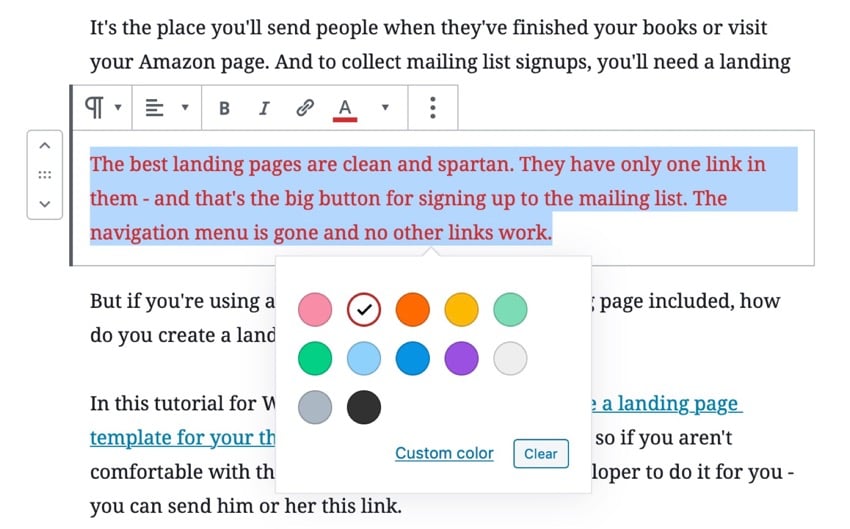
或者,您可以使用十六進制代碼來選擇特定顏色。如果您想使用網站其他地方使用的顏色,這是一個好主意。
單擊自定義顏色鏈接,然后從選擇器中選擇顏色或輸入十六進制代碼。
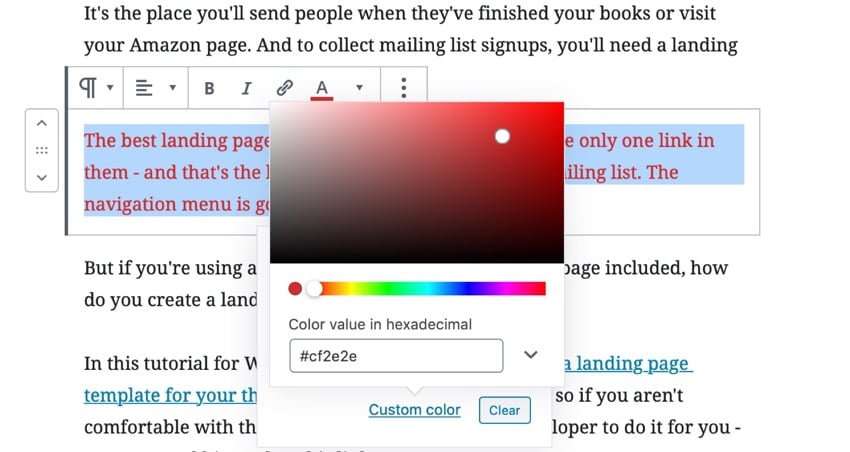
對要更改顏色的任何其他文本塊或文本部分重復此操作。您不必更改整個塊的顏色 – 如果需要,您可以只更改一個單詞。
最后,點擊更新來更新您的帖子,或點擊發布來發布它。這將保存您的更改。
現在你的文本將是你給它的任何顏色:
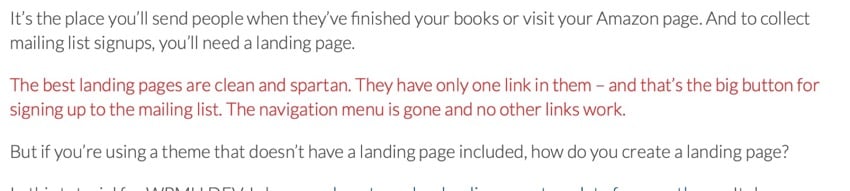
如何使用 CSS 類更改字體顏色
如果您想更改一堆文本塊,使它們全部具有相同的顏色,最好的方法是使用 CSS 類。這樣,您就知道它們都是相同的顏色,并且您不必記住您使用的顏色。
再次找到您的文本塊,然后在塊窗格中打開高級選項卡。
在其他 CSS 類字段中,輸入 CSS 類。我將使用 highlight-color。我故意不命名顏色,以防我稍后決定更改它。
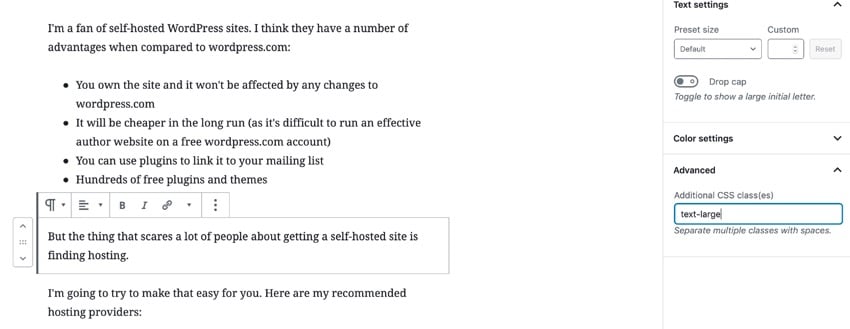
現在點擊更新或發布保存您的帖子。
您現在有兩個選項可以使用該類編輯塊的顏色:
- 在定制器中添加樣式
- 將樣式添加到主題的樣式表
在定制器中設置類的樣式是最簡單的方法,并且在更新主題時不會給您帶來任何問題。
轉到 WordPress 管理員中的外觀 > 自定義,然后單擊其他 CSS。
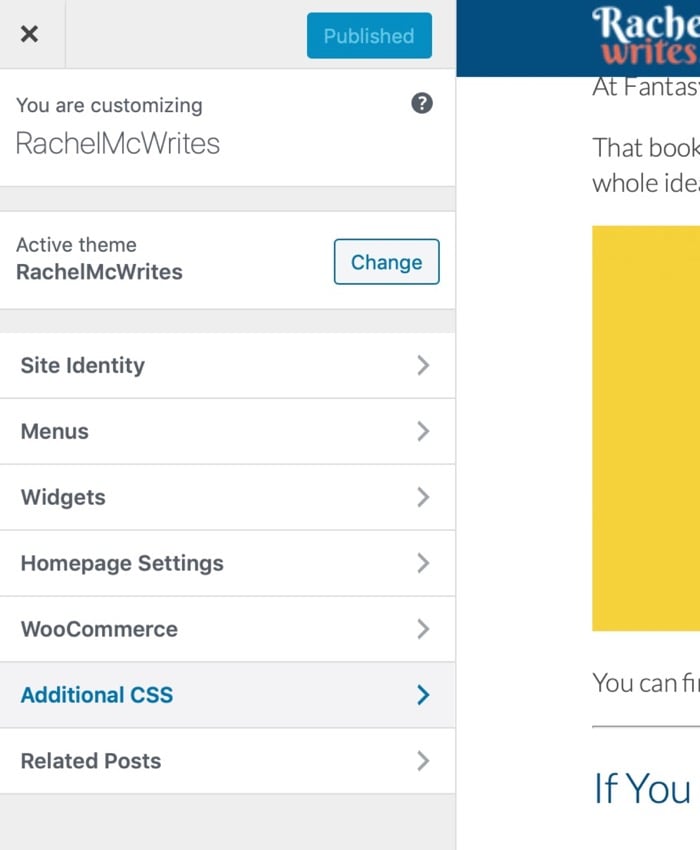
在其他 CSS 窗格中,輸入 CSS 以更改字體顏色: p>
.highlight-color { color: #e76d16; }
使用十六進制代碼將該代碼中的顏色更改為您想要使用的任何顏色。最好使用主題中其他地方使用的顏色,或者使用與主題相匹配的顏色,同時使文本脫穎而出。
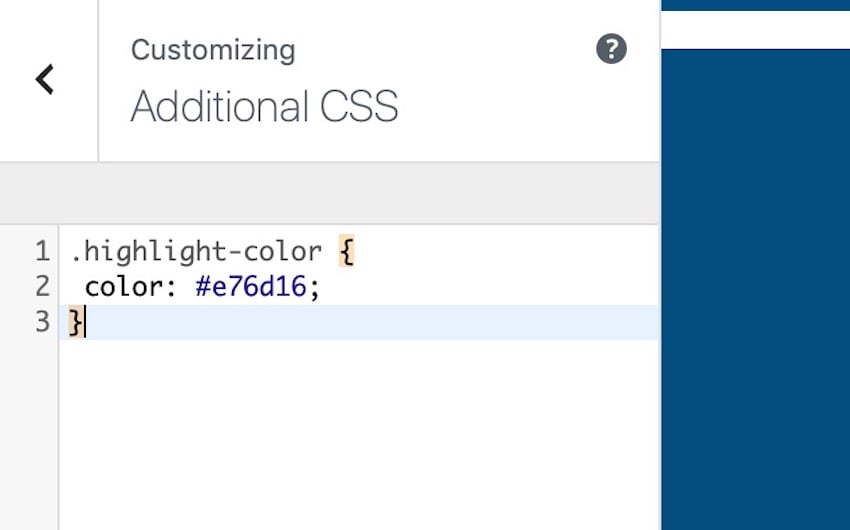
點擊發布按鈕保存您的更改。
現在轉到您的實時站點中的帖子,您將看到帶有 highlight-color 類的塊的顏色與其周圍的文本顏色不同:
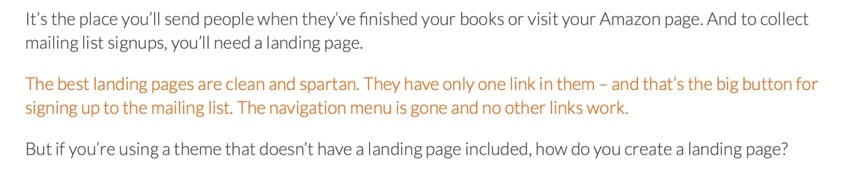
現在您可以將此類用于您想要設置該顏色的任何塊。
更改主題樣式表中的字體顏色
通過我向您展示的兩種方法,您無需編輯主題中的文件或對 CSS 有深入的了解。它們為您提供了一種快速更改 WordPress 字體顏色的方法。
但是,如果您想要編輯網站中現有元素的顏色(例如所有段落或鏈接),或者想要在樣式表而不是定制器中添加 CSS,則需要編輯主題的樣式表.
您可以在我們的向 WordPress 網站添加自定義 CSS 的指南中找到有關編輯樣式表的更多信息。如果您想更深入地了解,這是一個很好的起點。
結論
更改 WordPress 網站中文本的字體顏色只需幾分鐘即可完成。您可以直接編輯字體顏色,也可以給它一個類,然后為您的類編寫 CSS。
但是無論您選擇這樣做,都不要做得太過分。并確保您使用的顏色能夠很好地配合,以避免網站看起來凌亂和不專業。
使用專業的 WordPress 主題讓您的網站脫穎而出
您正在設計一個新的 WordPress 網站嗎?我們專業設計的 WordPress 主題集合可以在幾分鐘內為您的網站帶來美麗的新外觀和感覺。

以下是 ThemeForest 2020 年推出的一些最暢銷和新興的 WordPress 主題。 p>



















